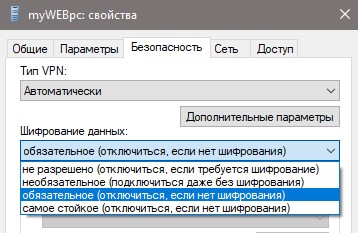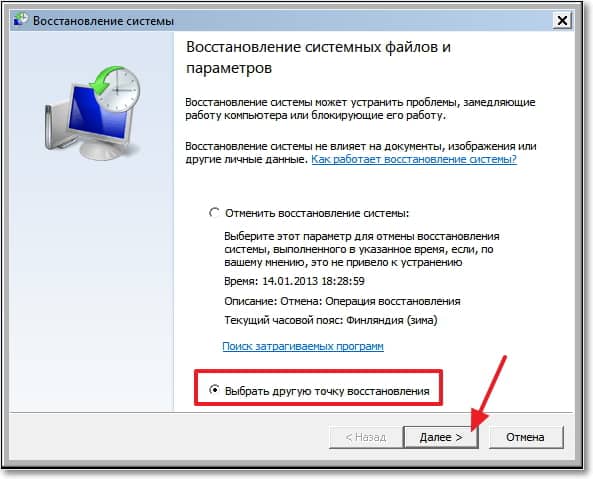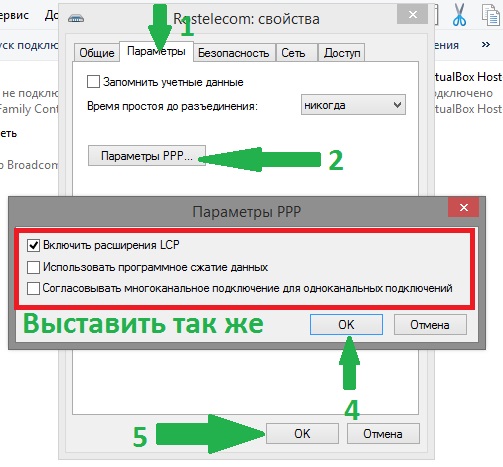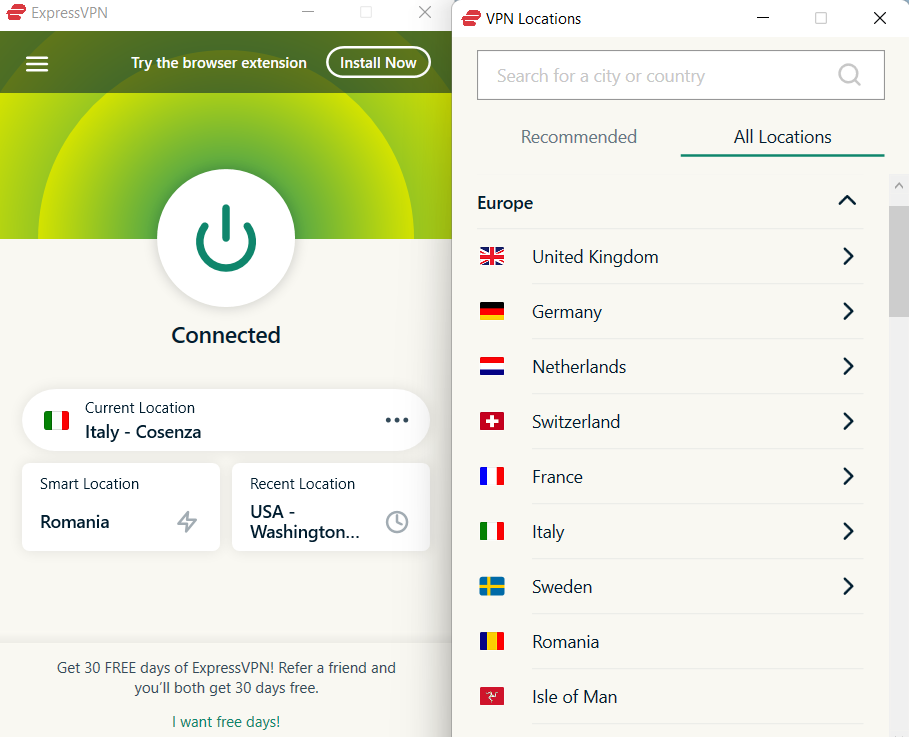При использовании VPN, для скрытия IP адреса в сети интернет, может появится ошибка 734 с комментарием «Протокол управления PPP связью был прерван«. Разберем, что делать, и как исправить данную проблему.
Совет: В первую очередь отключите сторонний антивирус и брандмауэр Windows 10.
1. Учетные данные VPN
Нажмите Win+R и введите ncpa.cpl, чтобы открыть сетевые адаптеры. Нажмите правой кнопкой мыши по сетевому VPN адаптеру и выберите «Свойства«. В новом окне перейдите во вкладку «Параметры» и снимите галочку в графе «Запомнить учетные данные«. Попробуйте подключиться к сети VPN.
2. Разрешить MS-CHAP v2
Переходим обратно в сетевые адаптеры и свойства VPN, как указано выше способом, и на этот раз переходим во вкладку «Безопасность«. Включаем «Разрешить следующие протоколы» и устанавливаем галочку напротив пункта «Протокол Microsoft CHAP версии 2 (MS-CHAP v2)«. Жмем OK и пробуем подключиться к сети VPN.
3. Отключить Multi-link
В свойствах адаптера VPN во вкладке «Параметры» жмем на «Параметры PPP» и в новом окне убираем галочку «Согласовывать многоканальные подключение для одноканальных подключений«.
4. Шифрование VPN
Перейдите во вкладку «Безопасность» и в графе «Шифрование данных«, выберите «Обязательное (отключаться, если нет шифрования)«.
Смотрите еще:
- Исправить ошибку с кодом 643 в Windows 7 при обновлении
- Запрошенная операция требует повышения — Код 740
- Ошибка LoadLibrary с кодом 1114 в Windows 10
- Сервер RPC недоступен в Windows 10 — Как исправить?
- DNS сервер не отвечает в Windows 10/7/8.1 — Что делать?
[ Telegram | Поддержать ]
Содержание
- 1 Введение
- 2 Ошибка 619 – Указанный порт не подключен
- 3 Ошибка 629 – Подключение прервано удаленным компьютером
- 4 Ошибка 633 – Модем уже используется для исходящих подключений удалённого доступа
- 5 Ошибка 676 или 680 – Линия занята
- 6 Ошибка 678 – Удаленный компьютер не ответил вовремя (Ошибка 815 — для Windows Vista, Ошибка 651 — для Windows 7)
- 7 Ошибка 691 – Доступ запрещен, поскольку такие имя пользователя или пароль недопустимы в этом домене
- 8 Ошибка 692 – Произошла аппаратная ошибка модема
- 9 Ошибка 711 – Не удалось запустить службу диспетчера удаленного доступа
- 10 Ошибка 720 – Нет настроенных протоколов управления PPP
- 11 Ошибка 734 – Протокол управления связью PPP был прерван
- 12 Ошибка 735 – Запрошенный адрес был отвергнут сервером
- 13 Ошибка 769 – Указанное назначение не достижимо
Введение
Перед тем как звонить в службу технической поддержки проверьте баланс своего лицевого счета в личном кабинете https://stat.mtrend.ru, физическое подключение кабеля к сетевой карте компьютера, а так же запишите номер ошибки в подключении.
Ошибка 619 – Указанный порт не подключен
Для решения данной проблемы воспользуйтесь инструкциями к ошибке 692.
Ошибка 629 – Подключение прервано удаленным компьютером
Ошибка возникает при неправильном завершении предыдущей сессии, когда на сервере осталось незакрытое подключение, если уже создана сессия РРРоЕ и Вы пытаетесь поднять еще одну сессию. Порядок устранения аналогичен ошибке 691. Подождите не менее двух минут и попробуйте повторно подключиться. Не забывайте хранить в секрете свои данные для входа в Интернет.
Ошибка 633 – Модем уже используется для исходящих подключений удалённого доступа
Причиной ошибки является то, что виртуальный порт PPPoE уже используется. Перезагрузите компьютер, если создано несколько PPPoE подключений удалите неиспользуемые, повторите попытку подключения.
Ошибка 676 или 680 – Линия занята
Такая ошибка возникает, если не правильно работает сетевая карта на Вашем компьютере. Необходимо выключить и заново включить сетевой адаптер. Нажмите правой кнопкой мыши на Мой компьютер и выберите Управление компьютером. Появится окно Управление компьютером, в левой части окна выбираете Диспетчер устройств. В появившемся списке найдите Сетевые карты (Сетевые адаптеры, Сетевые платы), нажимаете слева на значок «+», открывается список установленных на компьютере сетевых карт, выбираете свою сетевую карту.

Нажав правой кнопкой мыши, выбираете «Отключить», а затем «Задействовать» и повторяете попытку подключения. Если сетевая плата отсутствует в диспетчере устройств, то она либо отключена в BIOS, либо не установлен драйвер на сетевую плату. Если перед пиктограммой отображен один из знаков: знак вопроса, восклицательный знак, то драйвер на сетевую плату установлен некорректно. Переустановите драйвер, перезагрузите компьютер и повторите попытку подключения.
Ошибка 678 – Удаленный компьютер не ответил вовремя (Ошибка 815 — для Windows Vista, Ошибка 651 — для Windows 7)
Такой тип ошибки возникает, когда отсутствует связь между вашим компьютером и сервером доступа. Скорее всего, причиной ошибки являются отключенная (неправильно работающая) сетевая карта, выключено подключение по локальной сети, не подключен кабель или плохой контакт в разъемах, либо произошел обрыв кабеля или подключение заблокировано антивирусной программой или фаерволом. Для устранения неисправности может потребоваться переустановка драйвера сетевого адаптера или замена сетевого адаптера.
Решение проблемы:
- Проверьте подключение по локальной сети:
- в Windows XP Пуск -> Панель управления -> Сети и подключения к Интернету -> Сетевые подключения;
- в Windows Vista Пуск -> Панель управления -> Сеть и Интернет -> Центр управления сетями и общим доступом -> Управление сетевыми подключениями (ссылка в левой части окна);
- в Windows 7 Пуск -> Панель управления -> Сеть и Интернет -> Центр управления сетями и общим доступом -> Изменение параметров адаптера (ссылка в левой части окна).
Затем необходимо нажать правой кнопкой мыши на Подключение по локальной сети и выбрать в меню «Включить».
- Проверьте, что сетевая карта ВКЛЮЧЕНА (если выключена — включите). Порядок действий смотрите в описании ошибки 676.
- Попробуйте удалить и заново установить сетевую карту в Диспетчере устройств, либо переустановить драйвера на сетевую карту.
- Если у Вас внутренняя сетевая карта (не встроенная в материнскую плату, а отдельная плата pci), то при выключенном компьютере попробуйте вытащить плату, вставить обратно, закрепить болтом, включить компьютер и попробовать подключиться.
- Попробуйте на время попыток подключения полностью отключить антивирусную программу или брандмауэр/фаервол.
Ошибка 691 – Доступ запрещен, поскольку такие имя пользователя или пароль недопустимы в этом домене
Чаще всего эта ошибка возникает, когда действительно неправильно набраны логин (имя пользователя) и/или пароль в подключении, либо под Вашим логином уже произведено подключение к сети.
Решение проблемы:
Удалите и заново внимательно наберите имя пользователя и пароль. Логин вводится строчными (маленькими) английскими буквами и/или цифрами. Убедитесь в том, что включена английская раскладка клавиатуры и выключен «Caps Lock» на клавиатуре.
Также такая ошибка будет появляться при неуплате за пользование интернетом (проверьте баланс в личном кабинете), либо при смене компьютера/сетевой карты/переустановке операционной системы на компьютере, в таком случае необходимо позвонить в техническую поддержку и продиктовать новый MAC-адрес сетевой карты.
Либо можно попробовать самостоятельно сменить MAC-адрес.
Ошибка 692 – Произошла аппаратная ошибка модема
Для решения этой проблемы выполните следующие действия: перезагрузить компьютер, если ошибка не пропадет откройте Диспетчер устройств и удалите сетевую карту как устройство. После этого вверху окна нажмите на значок «Обновить конфигурацию оборудования», либо перезагрузите компьютер. Попробуйте снова подключиться.
Ошибка 711 – Не удалось запустить службу диспетчера удаленного доступа
Решение проблемы:
Нажмите правой кнопкой мыши по значку Мой компьютер, выберите Управление. В открывшемся окне выберите Службы и приложения -> Службы. Активируйте службы Телефония и Диспетчер подключения удаленного доступа.
Ошибка 720 – Нет настроенных протоколов управления PPP
Решения проблемы:
- Поставьте галочку в строчке «Протокол Интернета TCP/IP» в свойствах «Подключения по локальной сети».
- Попробуйте сбросить стек протоколов TCP/IP. Для этого в меню Пуск нажмите «Выполнить…» и там наберите cmd.exe (в Windows 7 нужно набрать cmd.exe в строке поиска). В командной строке наберите:
netsh int ip reset resetlog.txt
после того как выполнится сброс перезагрузить компьютер. - Запустите проверку целостности и восстановление системных файлов. Для этого в меню Пуск нажмите «Выполнить…» и там наберите:
sfc /scannow - Переустановите драйвера на сетевую карту. Если эта процедура не поможет, попробуйте воспользоваться следующей инструкцией: Ошибка 720. Инструкция для опытных пользователей
Ошибка 734 – Протокол управления связью PPP был прерван
Эта ошибка может возникнуть в том случае, если протоколы безопасности на сервере, к которому устанавливается подключение, несовместимы с локальными параметрами безопасности. В папке Сетевые подключения нажмите на используемом подключении правой кнопкой мыши. Выберите команду «Свойства» и откройте вкладку «Безопасность». В списке «При проверке используется» выберите «Небезопасный пароль» (в Windows 7 – Шифрование данных: Необязательное).
Ошибка 735 – Запрошенный адрес был отвергнут сервером
Данная ошибка может возникнуть из-за неверных настроек высокоскоростного подключения PPPoE. Необходимо открыть свойства Подключения по локальной сети, свойства Протокола интернета (TCP/IP) и выбрать «Получить IP-адрес автоматически», «Получить адрес DNS-сервера автоматически» и сохранить настройки, нажав кнопку «ОК».


Ошибка 769 – Указанное назначение не достижимо
Возможно, в Сетевых подключениях отключено Подключение по локальной сети. Необходимо открыть окно сетевых подключений, найти Подключение по локальной сети, нажать правой кнопкой мыши и выбрать в меню «Включить».

Так же нужно проверить в Диспетчере устройств состояние сетевой карты (значок сетевой карты перечеркнут красным крестиком). Порядок включения сетевой карты смотрите в описании ошибки 676.
- danmadman
-
-
Не в сети
29 мая 2020 09:08 #16082
от danmadman
miset80 пишет:
miset80 пишет: Теперь при попытке подключиться к системе появляется ошибка: Ошибка 734: Протокол управления ррр связью был прерван. Пытался искать подсказку по этой ошибке здесь, на форуме, толком ни чего не нашёл. Кто-то из экспертов советует переустановить КриптоПро и континент, пробовал, не помогло. В шапке этой темы нашёл «FAQ по Континент АП» где советуют — Проверить настройки на вкладке «Безопасность». Насколько эти инструкции актуальны? Что за вкладка «Безопастность».? Кто-нибудь сталкивался с подобной ошибкой? Как с ней справиться?
www.krasnet.ru/krasnet/sources/manuals/man2/error_pppoe.htm
Спасибо сказали: Alex_04, miset80
Пожалуйста Войти или Регистрация, чтобы присоединиться к беседе.
- andreyfoxter
-
-
Не в сети
29 мая 2020 09:11 #16083
от andreyfoxter
miset80 пишет: Всем доброго времени суток.
Работаем с системой СУФД.
Компьютер имеет следующую конфигурацию:
Windows 10 Домашняя (версия 1909)
КриптоПро 4.0.9963
Континент АП 3.7.7.625
у меня вот последняя версия КАП от УФК 3.7.7.651, с учетом того что у тебя
>Windows 10 Домашняя (версия 1909)
думаю, стоит обновить версию КАП
Пожалуйста Войти или Регистрация, чтобы присоединиться к беседе.
- miset80
-
-
Не в сети
29 мая 2020 09:32 #16085
от miset80
andreyfoxter пишет:
miset80 пишет: Всем доброго времени суток.
Работаем с системой СУФД.
Компьютер имеет следующую конфигурацию:
Windows 10 Домашняя (версия 1909)
КриптоПро 4.0.9963
Континент АП 3.7.7.625у меня вот последняя версия КАП от УФК 3.7.7.651, с учетом того что у тебя
>Windows 10 Домашняя (версия 1909)
думаю, стоит обновить версию КАП
Уже пробовал ставить, но при установке отваливается wi-fi. До этого версия 625 пол года нормально работала.
Пожалуйста Войти или Регистрация, чтобы присоединиться к беседе.
- miset80
-
-
Не в сети
29 мая 2020 10:50 — 29 мая 2020 10:52 #16086
от miset80
danmadman пишет:
miset80 пишет:
miset80 пишет: Теперь при попытке подключиться к системе появляется ошибка: Ошибка 734: Протокол управления ррр связью был прерван. Пытался искать подсказку по этой ошибке здесь, на форуме, толком ни чего не нашёл. Кто-то из экспертов советует переустановить КриптоПро и континент, пробовал, не помогло. В шапке этой темы нашёл «FAQ по Континент АП» где советуют — Проверить настройки на вкладке «Безопасность». Насколько эти инструкции актуальны? Что за вкладка «Безопастность».? Кто-нибудь сталкивался с подобной ошибкой? Как с ней справиться?
www.krasnet.ru/krasnet/sources/manuals/man2/error_pppoe.htm
Спасибо за наводку.
Подскажите, в данной инструкции указанно: В папке Сетевые подключения щелкните используемое подключении правой кнопкой мыши. Выберите команду Свойства и откройте вкладку Безопасность. В списке При проверке используется выберите Небезопасный пароль. правильно ли я понимаю эту инструкцию (прилагаю скриншот) что нужно отметить именно этот пункт? Просто эта правка не сработала и указанная ошибка всё равно появляется.
Пожалуйста Войти или Регистрация, чтобы присоединиться к беседе.
- danmadman
-
-
Не в сети
29 мая 2020 12:13 — 29 мая 2020 12:20 #16087
от danmadman
по инструкции расписано для типичных модемов,
поставил на 7×64 с нуля КАП, конфиг дефаулт, всё робит!
Чекните диспетчерустр. сетевые адаптеры — что там? попробуйте остановитьзапустить устройство
Спасибо сказали: miset80, andreyfoxter
Пожалуйста Войти или Регистрация, чтобы присоединиться к беседе.
- miset80
-
-
Не в сети
29 мая 2020 13:30 #16088
от miset80
danmadman пишет: по инструкции расписано для типичных модемов,
поставил на 7×64 с нуля КАП, конфиг дефаулт, всё робит!
Чекните диспетчерустр. сетевые адаптеры — что там? попробуйте остановитьзапустить устройство
Всё заработало, большое спасибо за помощь. Делал всё по Вашей инструкции.
Пожалуйста Войти или Регистрация, чтобы присоединиться к беседе.
- Alex_04
-
Автор темы
-
Не в сети
- ТОФК
01 июнь 2020 14:25 — 01 июнь 2020 14:29 #16098
от Alex_04
«Мы будем жить плохо, но недолго.» (© Черномырдин В.С.)
Спасибо сказали: sedkazna, ranger, danmadman, andreyfoxter, dimas36
Пожалуйста Войти или Регистрация, чтобы присоединиться к беседе.
- Alex67
-
-
Не в сети
04 июнь 2020 12:16 — 05 июнь 2020 05:48 #16135
от Alex67
Во вложении
FAQ по ошибкам Континент-АП 3.7 (для Windows)
Бета — версия от КБ
«Кто людям помогает — лишь тратит время зря. Хорошими делами прославиться нельзя» (с) Шапокляк
Спасибо сказали: sedkazna, Alex_04, danmadman, andreyfoxter
Пожалуйста Войти или Регистрация, чтобы присоединиться к беседе.
- hatabych
-
-
Не в сети
18 июнь 2020 04:30 #16179
от hatabych
К-АП 3.7.7.651
Генерировал заявку на сертификат К-АП под криптопровайдером КБ.
В итоге получил сертификат на год и три месяца … ЧЯДНТ?
Пожалуйста Войти или Регистрация, чтобы присоединиться к беседе.
- Alex67
-
-
Не в сети
18 июнь 2020 05:28 #16180
от Alex67
hatabych пишет: Генерировал заявку на сертификат К-АП под криптопровайдером КБ.
В итоге получил сертификат на год и три месяца… ЧЯДНТ?
Чем недовольны? Так и должно быть. Еще и пароль потребует сменить через 3 месяца, готовтесь.
«Кто людям помогает — лишь тратит время зря. Хорошими делами прославиться нельзя» (с) Шапокляк
Пожалуйста Войти или Регистрация, чтобы присоединиться к беседе.
- hatabych
-
-
Не в сети
18 июнь 2020 05:33 #16181
от hatabych
Ну, ранее на три года было.
Пожалуйста Войти или Регистрация, чтобы присоединиться к беседе.
- p0ppp
-
-
Не в сети
18 июнь 2020 06:06 #16182
от p0ppp
У меня ровно на год сертификаты генерируются под криптопровайдером КБ.
Пожалуйста Войти или Регистрация, чтобы присоединиться к беседе.
- Gvinpin
-
-
Не в сети
18 июнь 2020 07:46 #16184
от Gvinpin
Alex67 пишет: Еще и пароль потребует сменить через 3 месяца, готовьтесь.
Через 6, но лучше быть готовым заранее.
______________________________
Лучше уже было (c)
Спасибо сказали: ranger
Пожалуйста Войти или Регистрация, чтобы присоединиться к беседе.
- hatabych
-
-
Не в сети
18 июнь 2020 07:51 #16186
от hatabych
Gvinpin пишет:
Alex67 пишет: Еще и пароль потребует сменить через 3 месяца, готовьтесь.
Через 6, но лучше быть готовым заранее.
Испужали … где почитать иль процедура несложная?
Пожалуйста Войти или Регистрация, чтобы присоединиться к беседе.
- Birave
-
-
Не в сети
18 июнь 2020 08:17 #16187
от Birave
При подключении вылезет сообщение, что пароль просрочен и предложит придумать новый
Пожалуйста Войти или Регистрация, чтобы присоединиться к беседе.
20.09.2020
Просмотров: 8202
На Windows 10, как и на любой другой сборке от Microsoft, при использовании VPN может появиться ошибка 734, которая сопровождается сообщением о том, что «Протокол управления PPP сетью прерван». Возникает такая неполадка по различным причинам. Рассмотрим их и собственно методы решения ошибки 734.
Читайте также: Не воспроизводится видео и звук: ошибка 0xc00d36c4
Исправляем ошибку 734: Протокол управления связью был прерван
Если на вашем ПК появилась ошибка 734 при подключении к сети через VPN, то, в первую очередь, стоит отключить брандмауэр Windows, а также установленный антивирус, так как эти программы могут блокировать работу VPN. Если же их отключение не решило проблему, то нужно выполнить следующие действия:
- Нажимаем комбинацию клавиш Win+R и вводим ncpa.cpl. Появится перечень сетевых подключений. Нужно нажать правой кнопкой мыши на названии активного VPN-адаптера и выбрать «Свойства».
- Откроется небольшое окно. Нужно перейти во вкладку «Параметры» и снять отметку с пункта «Запомнить учетные данные».
- Перезагрузив ПК, чтобы изменения вступили в силу, нужно повторить попытку подключения к сети.
Если подключиться к сети не получилось, то вызываем обратно свойства сетевого адаптера VPN и переходим во вкладку «Безопасность». Ставим отметку на пункте «Разрешить следующие протоколы», а также «Протокол Microsoft CHAP версии 2 (MS-CHAP v2)».
Как вариант, в свойствах адаптера VPN, во вкладке «Параметры», можно нажать на кнопку «Параметры PPP» и отключить опцию «Согласовать многоканальные подключения для одноканальных подключений».
Также во вкладке «Безопасность» в разделе «Шифрование данных» нужно отметить «Обязательное (отключиться, если нет шифрования)».
Если эти способы не помогли решить ошибку, то нужно попробовать отключить VPN полностью и попробовать выйти в сеть через встроенный в браузере VPN.
Сбои VPN-соединения, которое подразумевает использование в качестве маршрутизатора модемов всевозможных операторов связи, встретить можно достаточно часто. Одной из самых распространенных является ошибка 734. Многие пользователи, пытаясь устранить возникшую проблему, иногда даже не знают, с какой стороны подойти к разрешению ситуации. А ведь по большому счету устраняется она достаточно просто, для чего можно применить несколько методов, предлагаемых в материале ниже.
Что означает появление ошибки VPN 734?
Прежде чем предпринимать какие-либо действия по исправлению возникшей ситуации, давайте кратко остановимся на том, по каким причинам возникает такой сбой. В сообщении об ошибке подключения 734 четко указано, что по какой-то причине был прерван протокол управления связью (в нашем случае речь идет о PPPoE). Почему так случилось? Как считается, связано это только с тем, что провайдер, обеспечивающий подключение к своему VPN-серверу в интернете, не использует шифрование передаваемых и принимаемых данных, в то время как на компьютере пользователя такие настройки установлены. Именно поэтому при подключении и возникают конфликты.
Только этой причиной появление ошибки 734 не ограничивается. Достаточно часто ее можно встретить при использовании специального программного обеспечения Cisco VPN Client. Только в этом случае сообщается, что произошел сбой и приложение будет закрыто. Чтобы восстановить параметры соединения, можно воспользоваться несколькими простыми советами, которые и предлагаются для рассмотрения.
Как исправить ошибку PPPoE 734 простейшим способами?
Итак, если сбой возник, так сказать, из ниоткуда (до его появления все работало), вполне возможно, причиной могли послужить кратковременные не особо критичные сбои самой операционной системы.
В этом случае можно попытаться просто восстановить систему, выбрав при откате точку, предшествующую появлению ошибки. Если это не помогает и ошибка 734 появляется снова, очень может быть, что в систему проник какой-то вирус, блокирующий соединение.
Самым простым выходом станет полная проверка компьютера на предмет наличия угроз при помощи какого-то портативного сканера или дисковых программ вроде Rescue Disk, с которых можно загрузиться еще до старта самой операционной системы.
Но иногда с ошибками системы все может быть в порядке, а вирусов на компьютере тоже нет. Что делать в такой ситуации?
Тут придется через «Панель управления» зайти в раздел управления сетями и общим доступом, затем использовать пункт изменения опций сетевого адаптера, после чего через пункт свойств переместиться на вкладку параметров и нажать кнопку «Параметры PPP…». После появления окна с настройками с тремя пунктами отметьте самый первый (включение расширений LCD), сохраните выставленные значения параметров и попробуйте выполнить подключение заново.
Дополнительные действия по настройке безопасности
Однако бывает и так, что вышепредложенный вариант действий по исправлению ошибки 734 результата не дает. В этом случае можно предложить еще один дополнительный вариант настроек.
Находясь в том же основном окне, которое было показано выше, перейдите на вкладку безопасности, а затем в выпадающем списке шифрования данных выберите значение «Необязательное» (с подключением даже без шифрования). Опять же сохраните настройки и выполните подключение к VPN-серверу заново.
Варианты исправления ошибок Cisco VPN Client
Теперь несколько слов о проблемах, связанных с программным VPN-клиентом Cisco. Для устранения таких проблем сначала можете воспользоваться восстановлением системы и проверкой на вирусы. Однако если это результата не даст, многими специалистами рекомендуется выполнить проверку или восстановление реестра, для чего можно воспользоваться утилитами вроде WinTruster. Также нелишним будет почистить компьютер от «мусора» (всевозможных временных файлов), используя для этого любой оптимизатор или чистильщик наподобие CCleaner или ASC. Наконец, если проблема устранена не будет, полностью удалите клиент с компьютера, а затем установите его повторно. Для удаления используйте не средства системы, а программы-деинсталляторы (например, iObit Uninstaller). Если и после всех вышеописанных действий ошибки, связанные с клиентом, появляются снова, обновите сетевые драйверы, применяя автоматизированные программы (Driver Booster), которые для таких операций подходят лучше всего.
Что делать, если ничего не помогло?
Наконец, не стоит забывать и о том, что возникновение сбоев, связанных с VPN-подключением, не всегда может зависеть исключительно от настроек пользовательских компьютерных терминалов или ноутбуков. Со стороны провайдера их появление тоже исключать нельзя. Обратитесь в службу поддержки провайдера или оператора связи. Вполне возможно, вашу проблему специалисты и решат (на крайний случай, может быть, хотя бы подскажут, что можно предпринять для устранения сбоев). Если же сбой является кратковременным и связан исключительно с техническими работами, вам вообще ничего предпринимать будет не нужно, а по окончании обслуживания соединение и так заработает снова.
Как исправить ошибку VPN 734 и установить коммутируемое соединение (02.07.23)
Одна из наиболее распространенных ошибок VPN — «Ошибка 734: протокол управления соединением PPP был прерван». Эта ошибка обычно возникает всякий раз, когда вы пытаетесь установить соединение по протоколу точка-точка или коммутируемое соединение PPP с помощью вашей VPN. В результате пользователи не могут создать коммутируемое соединение.
Согласно Microsoft, ошибка 734 может быть вызвана двумя сценариями: когда включено согласование нескольких каналов, даже если вы используете одинарное соединение или неправильная конфигурация безопасности, предлагающая пользователям использовать параметр пароль .
Ошибка 734 — очень распространенная ошибка VPN, и помимо двух перечисленных причин от Microsoft, эта ошибка также может возникать по другим причинам, таким как конфликты реестра, чрезмерно защитный брандмауэр или ошибки.
Ниже мы перечислили несколько способов исправить ошибку VPN 734, чтобы помочь вам установить свой набор соединение успешно установлено.
Как исправить ошибку VPN 734
Прежде чем пытаться исправить ошибку VPN 734, важно убедиться, что проблема не связана с подключением к Интернету или компьютером. Перед устранением неполадок в VPN убедитесь, что ваш компьютер подключен к Интернету и все другие программы закрыты. Также важно ввести правильное имя пользователя и пароль для своей VPN и убедиться, что Caps Lock не включен.
Бесплатные VPN более подвержены подобным ошибкам, поэтому разумнее инвестировать в надежный VPN, даже если вам придется заплатить небольшую плату за услугу. Платные VPN, такие как Outbyte VPN , предлагают услуги премиум-класса и имеют специальную группу поддержки, которая помогает пользователям решать проблемы с VPN.
Успех этих методов зависит от фактической причины проблемы. ошибка. Поэтому, если у вас есть представление о том, что может быть причиной вашей проблемы, сосредоточьтесь на решении, которое касается вашей предполагаемой причины ошибки.
Решение №1: отключите согласование нескольких каналов .
Это решение рекомендуется Microsoft, если ошибка 734 вызвана конфликтом сетевых конфигураций.
Для этого:
Если вы смогли успешно подключиться после выполнения этих инструкций, вам не нужно переходить к следующим шагам. Но если вышеуказанное решение не помогло, перейдите к Решению №2.
Решение №2. Измените настройки безопасности подключения .
Если первое решение не помогло, выполните следующие действия:
Решение № 3. Настройте параметры PPP для Коммутируемое соединение .
Иногда некоторые настройки протокола могут мешать установке коммутируемого соединения. Попробуйте отключить их, чтобы увидеть, решит ли это проблему.
Чтобы изменить настройки протокола:
Метод №4: устранение проблем с реестром .
Другой причиной ошибки 734 является конфликт записей реестра. Очистка реестра может помочь решить эту проблему и предотвратить возникновение других проблем. Вы можете загрузить сторонний очиститель реестра для сканирования и удаления плохих записей из реестра, а затем проверить, решает ли это проблему с подключением.
Метод № 5: выключите брандмауэр .
Брандмауэры предназначены для сканирования данных, которые проходят через ваше интернет-соединение. Но иногда брандмауэры могут быть немного чрезмерно защитными, ограничивая ваше соединение, а иногда и полностью блокируя его.
Чтобы проверить, не является ли ваш брандмауэр виновником, временно отключите его, а затем проверьте, можете ли вы подключиться. Для этого:
Сводка
Ошибка 734 — это скорее набор номера -up проблема с подключением, чем ошибка VPN. Изменение конфигурации сети и настроек PPP может помочь устранить эту ошибку и позволить вам успешно установить коммутируемое соединение.
YouTube видео: Как исправить ошибку VPN 734 и установить коммутируемое соединение
02, 2023
by Matthew Adams
Matthew is a freelancer who has produced a variety of articles on various topics related to technology. His main focus is the Windows OS and all the things… read more
Updated on December 7, 2022
Fact checked by
Alex Serban
After moving away from the corporate work-style, Alex has found rewards in a lifestyle of constant analysis, team coordination and pestering his colleagues. Holding an MCSA Windows Server… read more
- If you’re running a VPN client through a PPP dial-up connection, you might run into error 734.
- Having a VPN nowadays is crucial to keeping your online identity anonymous effectively.
- Therefore, it’s safe to assume that a malfunctioning VPN can jeopardize your privacy.
- Check out the guide below and follow the enlisted steps to eliminate this issue and regain web access promptly.
Error 734 occurs for some users who try to utilize their VPNs with PPP dial-up connections. The full error message states, Error 734: The PPP link control protocol was terminated. Consequently, no VPN connection can be established.
That error can often be due to a misconfigured PPP dial-up connection. Below are a few Windows resolutions that might fix error 734 for most users.
How can I fix VPN error 734?
1. Deselect the Negotiate Multi-link for Single Link Connections option
This is the official Microsoft resolution for Error 734. Error 734 can often be due to the Negotiate multi-link for single link connections setting.
Thus, turning multi-link off can often fix this issue. Follow the guidelines below to disable multi-link for single link connections.
- Press the Windows key + R keyboard shortcut to launch Run.
- Enter ncpa.cpl in Run and click OK to open the Control Panel applet shown directly below.
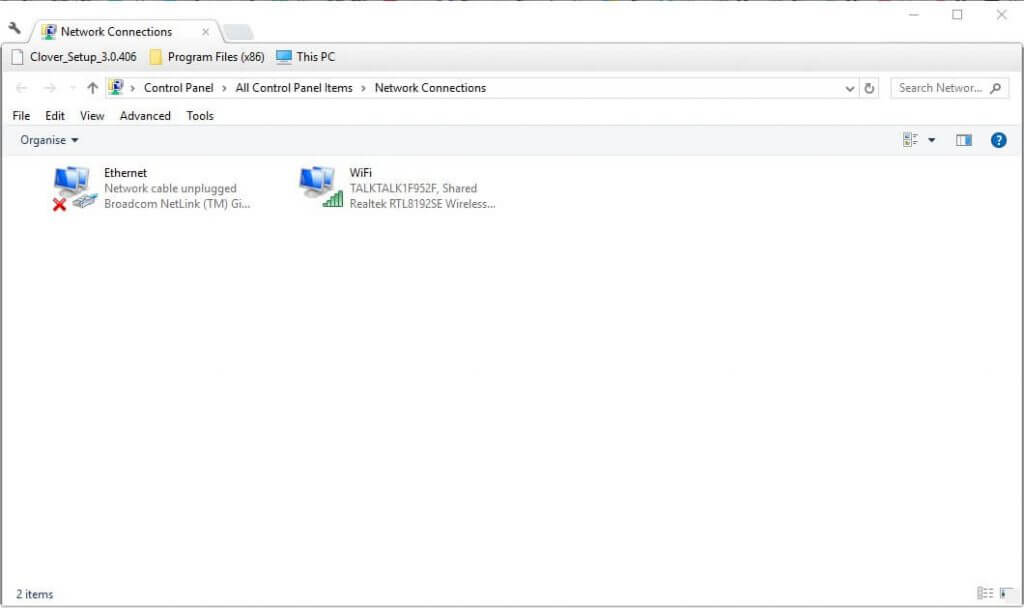
- Right-click the required dial-up connection and select Properties.
- Select the Options tab.
- Press the PPP button to open a PPP Settings window.
- Deselect the Negotiate multi-link for single link connections option on the PPP Settings window.
- Then press the OK buttons on both windows.
2. Use an alternative VPN
Speaking about Windows 10 compatible VPN clients, you might want to consider an upgrade over your current tool.
ExpressVPN is optimized for Windows 10 running devices and can handle PPP dial-up connections easily.
Beginning with the speed, Express VPN offers an impressive 83 Mbps down and 52 Mbp up on a 100 Mbps connection.
The privacy features include IP hiding, kill-switch, Netflix compatibility, the ability to download torrents over the P2P network, and servers in over 160 locations.
The company is located in the British Virgin Islands making it a safe place. It supports a highly secure AES-256 + OpenVPN protocol along with protocols like SSTP and L2Tp etc.

ExpressVPN
Enjoy using a VPN to its full potential and fix any VPN error.
3. Select the Allow Unsecured Password option
The Error 734 error message also pops up when unsecured passwords aren’t enabled. Thus, selecting the Allow unsecured password option is another potential resolution (for XP users). This is how XP users can select that option.
- Open the Start menu, and select Settings > Network and Dial-up Connections.
- Then right-click the dial-up connection you need and select the Properties option.
- Then select the Security tab, which includes a Validate my identity as follows drop-down menu.
- Select Allow Unsecured Password from the Validate my identity drop-down menu.
- Press the OK button to exit.
4. Adjust the Protocol Settings for (PPP) dial-up connection
- Some users have confirmed that deselecting most of the protocol settings can fix Error 734. To do that, open the Run accessory.
- Enter ncpa.cpl in Run, and press the Return key.
- Next, right-click the dial-up modem and select Properties.
- Select the Security tab on the Properties window.
- Select Allow these protocols radio button.
- Then deselect all the protocol check boxes except Microsoft CHAP Version 2 (MS-CHAP v2).
- Windows XP users will need to click Advanced Custom Settings on the Security tab > Settings and then deselect all checkboxes except MS-CHAP v2.
- In addition, make sure that Type of VPN is configured to Point to Point Tunneling Protocol (PPTP).
- Click the OK button.
5. Fix Registry conflicts
Error 743 can also be due to registry conflicts. Thus, cleaning the registry with a registry cleaner utility might fix error 743. This is how users can clean the registry with the freeware CCleaner.
- Click Free Download on CCleaner’s page to download the software’s setup wizard.
- Open the setup wizard to add CCleaner to Windows.
- Launch CCleaner and click Registry.
- Select all the registry check boxes.
- Click the Scan for Issues button to scan the registry.
- Press the Fix selected Issues button to fix the registry.
- A dialog box opens that asks users if they want to back up their registries. Select Yes to back up the registry if you prefer, and then click Save on the Save As window.
- Thereafter, press the Fix All Selected Issues button to repair all the issues.

6. Switch off Windows Defender Firewall
- In addition, switch off the Windows Defender Firewall to ensure that it isn’t blocking connections. Users can do that in all Windows platforms by entering firewall.cpl in Run’s Open text box.

- Click Turn Windows Defender Firewall on or off to open the firewall settings below.
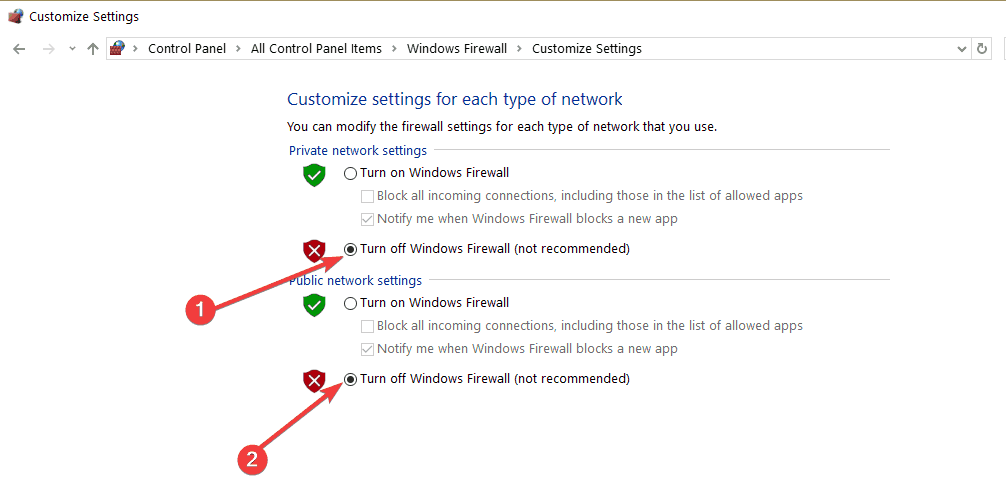
- Click both the Turn off Windows Defender Firewall radio buttons to switch off WDF.
- Press the OK button to exit.
So, error 734 is more of a dial-up connection error than a VPN issue. These solutions might help you fix it so that you can utilize your VPN with PPTP.
Let us know how it worked for you in the comments section below.